Kalibrálja a laptop akkumulátor lépésről lépésre képekben
Mi határozza meg a kapacitás a laptop akkumulátor
Mielőtt kalibrálni az akkumulátort, győződjön meg arról, hogy szükség van a műtét, különösen, ha problémák mennyiségének meghatározásakor a töltés nem vette észre. Ez úgy történik, parancssorból.
- Futunk, hogy rendszergazdai jogosultságokkal, például bevezetése «cmd» az ablakban „Run» (Win + R), vagy megkeresni a Windows 10.
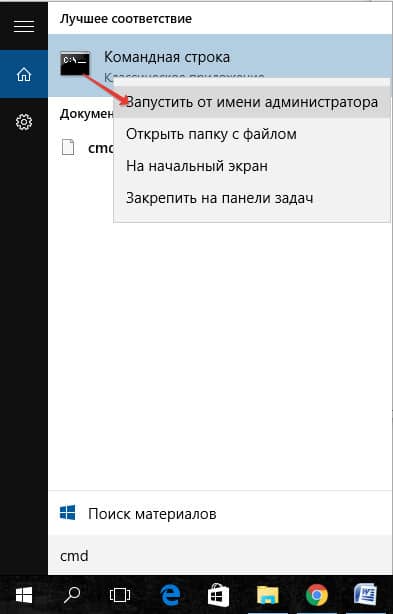
A parancssorban
- Kód végrehajtását benne «powercfg.exe -Energia -output lemez: \ path \ imya_fayla.html”.
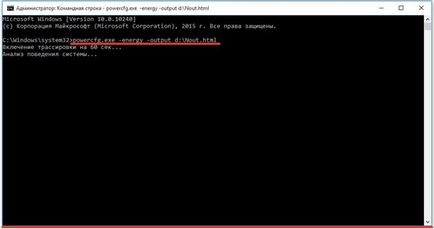
Jelentés készítése az információs
- Várjuk a művelet befejezését (jelölt az ablak bezárásával).
- Menj a megadott könyvtárba és nyissa meg a létrehozott jelentés HTML formátumban.
Szükséged lesz egy böngésző, és az IE vagy funkcionalitást ágyazva a „top tíz» Edge elég.
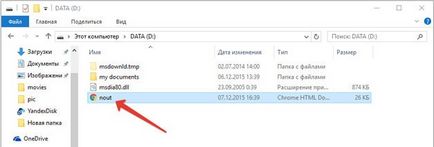
Nyissa meg a jelentést a böngészőben
- Mi jelentéseket és megtalálják a számított kapacitás az adatkezelő és az értéke, mivel az utolsó teljes feltöltés.
A kalibrálást elvégezni, amikor a csúcs az akkumulátor kapacitása tíz vagy több százalékkal nagyobb, mint a tényleges vételi miatt az utolsó díjat.
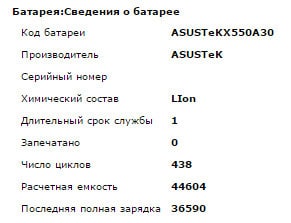
Technikák akkumulátor beállításainak
A szabályozó helyes működéséhez két módja van:
- manuálisan - egy megbízható és gyors módja;
- automatikus üzemmódban - a BIOS, vagy egyedi programokat.
kézi beállítás
Ez végre három egyszerű lépésben, és nem igényel külső szoftvert.
1. Töltés maximum 100%.
2. Húzza ki a kábelt a hálózati és várja meg, amíg a töltés nullára.
3. Re-connect (ASAP) és töltés maximális.
Úgy tűnik, egyszerű, de van egy ellentmondás: miközben csökkenti egy bizonyos szintet (körülbelül 30%), a laptop alvó üzemmódban, így a kívánt hatás eléréséhez az így nem fog működni.
Az ilyen helyzet elkerülése, a következő intézkedések segíthetik a lánc (tulajdonképpen bármilyen Windows):
- "Power" call applet.
Ez úgy történik, hogy rákeres a Windows 10-hez, vagy a központ, ha a megjelenítés elemei formájában nagy ikonok.
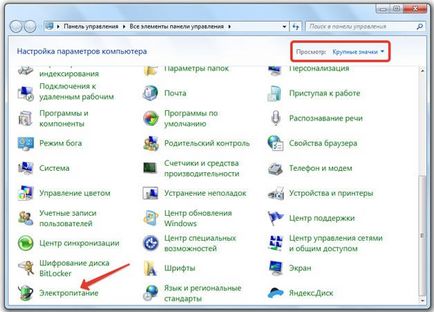
Fuss az applet teljesítmény
- Kattintson a menü bal oldalán a „Create a hálózati terv”.
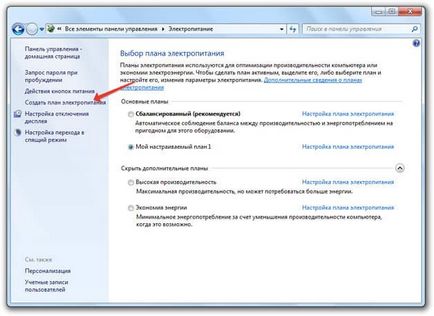
Hozzon létre egy új energiagazdálkodási sémát
Itt szerkesztheti a jelenlegi terv és az új létrehozására. Menj a második utat, úgy, hogy nem torzítja a standard beállításai a standard terveket.
- Hozzon létre egy új energiagazdálkodási sémát, kérve őt, és állítsa be a nagy teljesítményű.
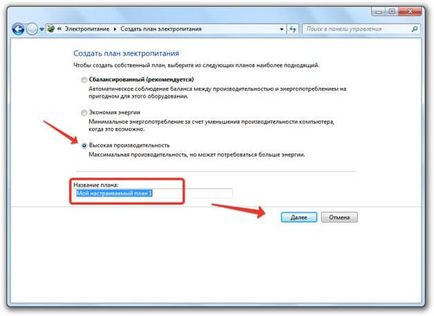
A bevezetés a nevét és a terv program
- Nyisd További energiagazdálkodási beállítások.
- Ne kapcsolja ki a kijelzőt, és küldje el a laptop alvó üzemmódba.
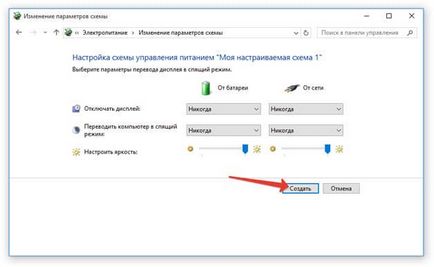
Mentése új rendszer
Miután a rendszer automatikusan aktiválódik.
Ha elégedett, a töltés után, és húzza ki a hálózat, akkor újraindul, és várja meg, amíg a készülék kikapcsol, bement a BIOS menüben, de meg kell várni, mert a CPU terhelés ebben az esetben is minimális.
autotune
Sok fejlesztő szállít a laptopokat eszközök energiagazdálkodás. Lenovo. például jönnek Energy Management segédprogram.
- Indítsuk el a szoftvert, és kattintson az ikonra a kép a fogaskerék a folyamat elindításához.

- "Start", kattintson. valamennyi olyan harmadik fél programot.
- Csatlakoztassa a tápkábelt, ha nincs csatlakoztatva, majd kattintson a „Tovább” gombra.
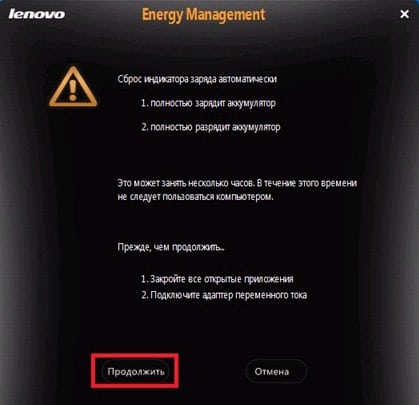
Ahhoz, hogy az ajánlások végrehajtását, és továbbra is
Az akkumulátor töltése, lemerült nullára, és ki kell fizetnie újra. Kivonat és csatlakoztassa a kábelt nem kell megszakítani a folyamatot, és ez határozottan ellenzett, mint használni az eszközt. Csak ebben az esetben, a siker garantált.
A leptopah használó input-output rendszer Phoenix BIOS, beépített funkció tesztelése és kalibrálása.
1. Egy ilyen BIOS megy át F2. Esc, vagy Del gombot közben a számítógép újraindul.
2. lépés A lap «boot».
3. Hívja fel a tárgy «Smart Battery Calibration»
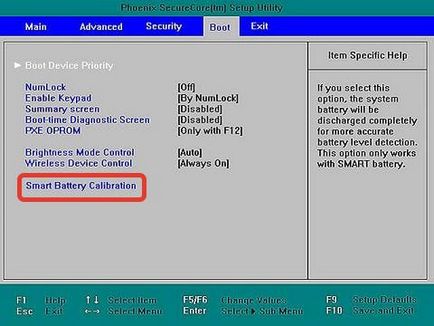
4. megerősíti a folyamat elindítása, kattintva «igen».
Tipp Fontos, hogy a folyamat kalibrálása az akkumulátor teljesen feltöltött, és egy laptop - leválasztják a hálózatról, vagy hibát jelez [showad blokk = 5].
Harmadik féltől származó szoftver
Ha nincs vágy / prodelyvat lehetséges manipulációkat a BIOS / UEFI. le alkalmazásokat, mint a Battery Care és a Battery Eater vagy Battery Mark, ha a standard szoftver, hogy megoldja a problémát nem várható.
Az utóbbi program töltés után feladat számítási terhelés CPU végtelen számú értéket Pi.

Interface Battery Mark programot
Utility emellett lehetővé teszi az átfogó tesztelés akkumulátorának csúcsterhelés vas. és ha tétlen.
Egy speciális algoritmus segítségével végrehajthatók egy pár lemerítési ciklusok körülbelül egy óra (attól függően, hogy a kapacitás és a kopás mértékét).
A Hewlett-Packard szállít notebook HP Support Assistant.
A «Sajátgép» listájában rendezett eszközök tesztelése és a hibakeresés egy hordozható számítógép.
Itt az ideje, hogy elhagyja!
Amikor anyagok használatával az oldalról kell adnia egy hivatkozást az első bekezdésben az eredeti cikket oldal elrendezését jelezve geek-nose.com oldalon
Regisztráció Új fiók
Még senki sem nálunk profilja? bejegyzés